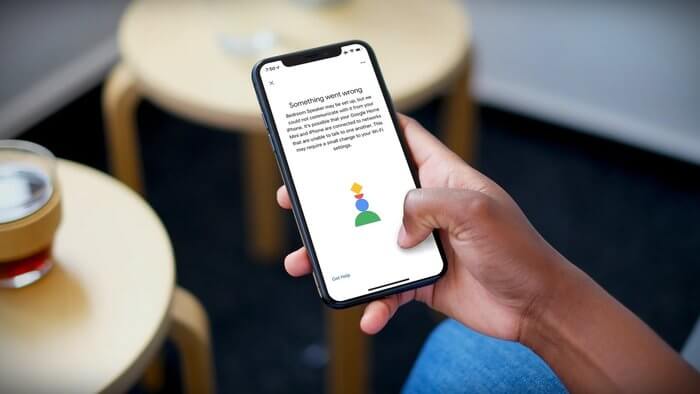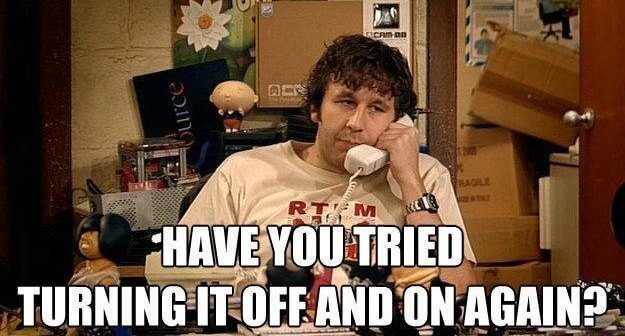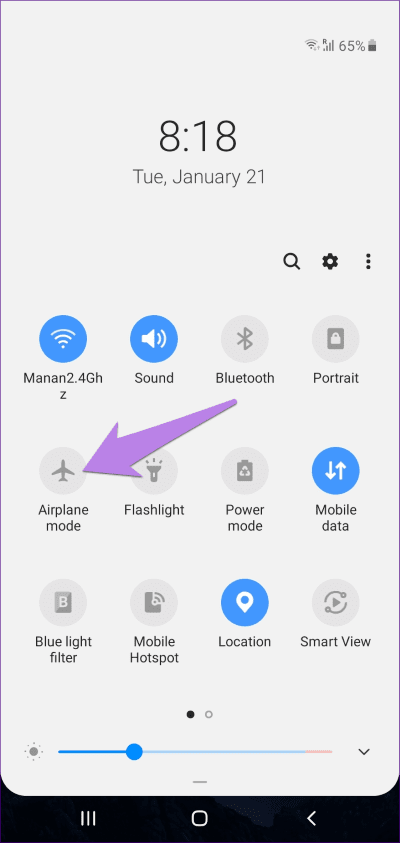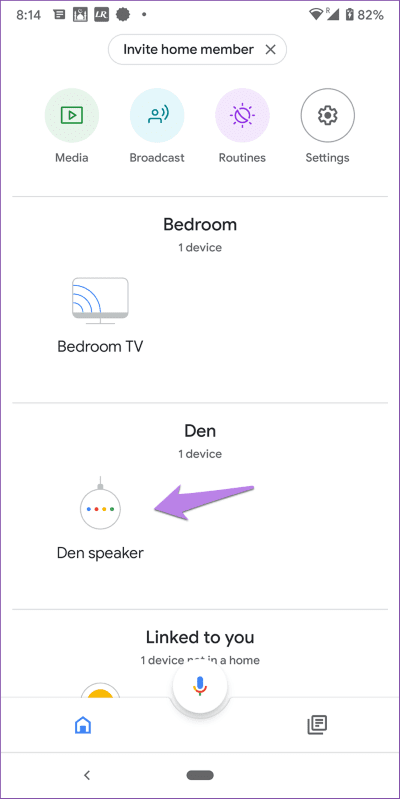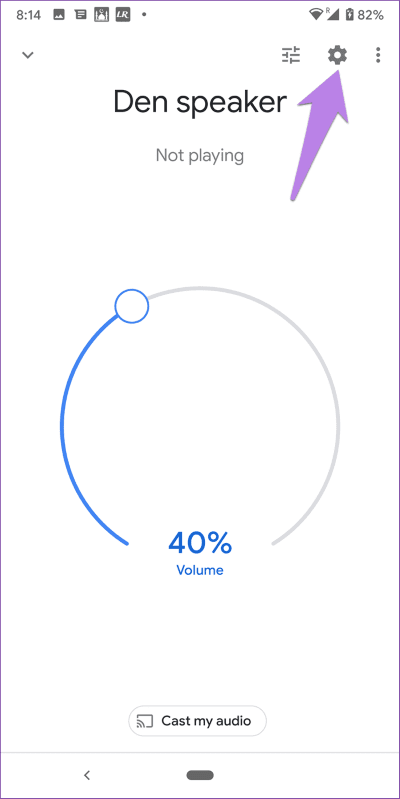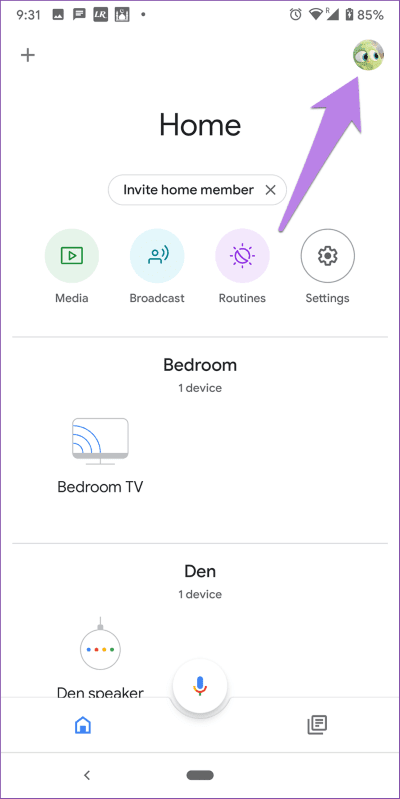12 meilleures façons de corriger un bug qui ne peut pas être connecté à Google Home
Il n'y a aucune surprise si je vous dis que les haut-parleurs Google Home nécessitent un fonctionnement Internet. Elle a également besoin d'Internet pour s'installer. Parfois, Google Home soulève des erreurs telles que impossible de se connecter ou incapable de se connecter lors de la tentative de configuration. Si vous rencontrez également le même problème, nous vous indiquerons ici comment résoudre le problème, aucun bug dans Google Home ou Home Mini.
Pour vous faire sentir mieux, vous n'êtes pas seul, pas seulement Google, même Amazon Echo a des problèmes de configuration. L'erreur peut apparaître pour n'importe quel haut-parleur Google. Que ce soit Google Home, Home Mini ou Nest. Sauf indication contraire, les solutions et les étapes restent les mêmes.
Commençons donc le dépannage dans Google Home et corrigeons l'erreur qui le rend hors ligne.
1. Redémarrez l'appareil
Commencez par redémarrer Google Home et le routeur. Pour redémarrer, il doit être débranché après 20 secondes Connectez-le. Vous ferez l'astuce souhaitée.
2. Vérifiez les exigences minimales du programme
Si vous essayez de configurer un haut-parleur Google Home à partir d'un téléphone Android, vous devez exécuter Android 5.0 Lollipop et supérieur. De même, les tablettes Android doivent avoir Android 6.0 Marshmallow et supérieur. Pour iOS (iPhone et iPad), le programme minimum est iOS 11.
Remarque: vous ne pouvez pas configurer Google Home à partir d'un ordinateur.
3. Utilisez les accessoires d'origine
Connectez toujours votre Google Home à l'adaptateur secteur et au câble fournis. Ne le connectez pas via une entrée TV USB ou une prise USB directe depuis un autre appareil.
4. C'est dans la gamme WI-FI
Ne soyez pas trop loin de Le routeur Le vôtre lors de la configuration de Google Home. Assurez-vous que le Wi-Fi est disponible dans la zone que vous essayez de connecter à Google Home. Découvrez comment booster votre signal Wi-Fi.
5. Mettez à jour l'application GOOGLE HOME
Toutes les enceintes intelligentes Google, comme Accueil Google , et Maison Mini , Nest, etc., nécessitent Google Home app , Assurez-vous de le mettre à jour vers la dernière version. reconnait moi Comment savoir si les applications doivent être mises à jour Sur Android et iOS.
6. Désinstallez l'application GOOGLE HOME
Parfois, en raison de paramètres incorrects ou d'un problème avec L'application, Google Home ne parvient pas à se connecter. Alors, désinstallez L'application de votre téléphone. Redémarrez votre téléphone puis téléchargez-le à nouveau.
7. Utilisation sur Bluetooth
Si Google Home ou Mini continue de générer l'erreur «Impossible de se connecter» pendant la configuration, activez Bluetooth. Donc, tout d'abord, redémarrez Google Home. Accédez aux paramètres sur Android ou iPhone et activez le Bluetooth. Ensuite, ouvrez l'application Google Home et démarrez la configuration avec Bluetooth.
8. Utilisation du airplane mode
Mode avion acrobatique pour appeler sur votre téléphone. Ce faisant, il nous aide à résoudre les différents problèmes qui y sont liés. Pour les problèmes de configuration sur Google Home, activez le mode Avion sur votre Android ou iPhone. Ensuite, activez le Wi-Fi manuellement. Le airplane mode sera désactivé. Ouvrez ensuite l'application Google Home et démarrez la procédure de configuration.
Conseil: désactivez le airplane mode manuellement si le Wi-Fi n'est pas activé pour tous les autres services d'appel.
9. Oubliez le réseau WI-FI
Une autre façon de résoudre le problème de connexion sur les haut-parleurs Google Home consiste à oublier le Wi-Fi dans l'application Google Home.
Par conséquent, suivez ces étapes:
Étape 1: Ouvert Google Home app Sur ton téléphone. Clique sur L'orateur Votre.
Étape 2: Appuyez sur l'icône Paramètres en haut. Faites défiler l'écran Paramètres de l'appareil. Cliquez “J'oublie«À côté du Wi-Fi.
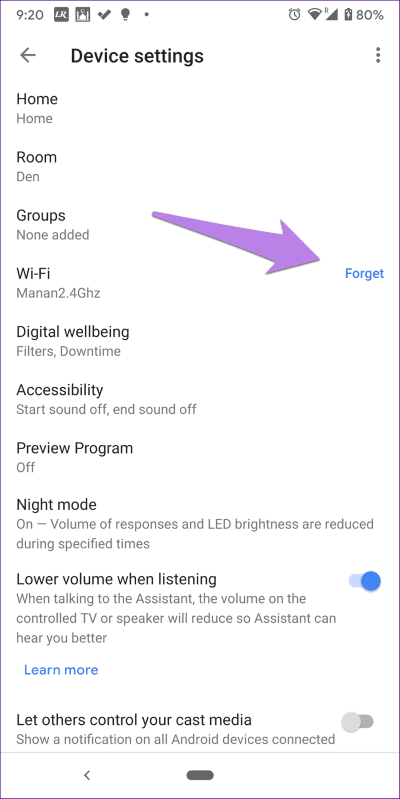
Conseil: avez-vous récemment modifié votre mot de passe Wi-Fi? Vous devriez également vérifier cela.
10. Vérifiez le compte associé
Si vous avez déjà configuré Google Home et recevez l'erreur "Impossible de se connecterAprès la configuration, vous devez vérifier Compte Google associée. Avez-vous enregistré Entrée dans l'application Google Home en utilisant le même Compte Google Qui a été utilisé pour le préparer? Si la réponse est non, ajoutez le compte d'origine et Google Talk commencera à fonctionner.
Pour vérifier le compte, ouvrez l'application Google Home et cliquez sur l'icône de photo de profil en haut. Le premier compte est le compte actuellement actif.
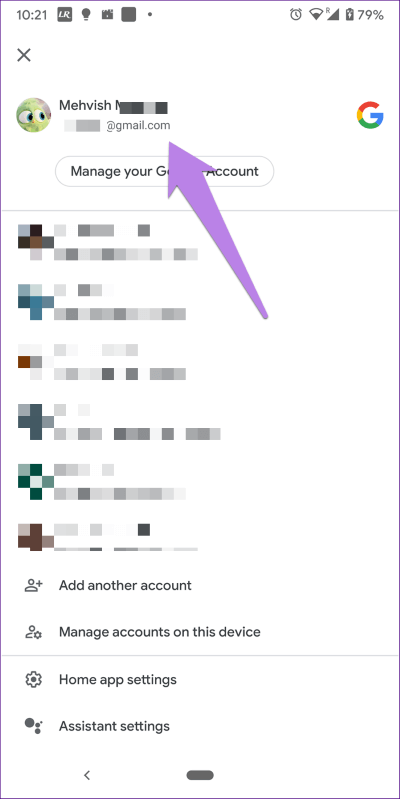
11. Vérifiez le nombre d'appareils connectés WI-FI
Le modem a-t-il des restrictions sur le nombre d'appareils pouvant être connectés simultanément? Si la réponse est oui, cela peut être la raison. Si vous n'êtes pas sûr de cela, essayez de déconnecter d'autres appareils du Wi-Fi. Essayez ensuite de connecter un Google Home ou un Mini.
12. Réinitialisez GOOGLE HOME
Si rien ne fonctionne, il est temps de réinitialiser le haut-parleur Google Home. Alors, appuyez et maintenez le petit bouton sous le haut-parleur Google Home pendant 15 secondes. Google Assistant dira qu'il essaie de réinitialiser l'appareil. reconnait moi Comment résoudre le problème si vous êtes resté bloqué sur un voyant vert pendant la réinitialisation.
Remarque: Les étapes de réinitialisation peuvent varier en fonction du haut-parleur Google Home. Consultez le guide officiel pour réinitialiser Divers paramètres de Google Speakers.
Configuration avec un autre appareil
Parfois, il s'agit d'une erreur qui peut être liée à Google Home ou à votre téléphone. Essayez donc de configurer avec un autre téléphone, si disponible. Le téléphone peut être Android ou iPhone, mais il doit répondre aux exigences ci-dessus. Utilisez-le comme alternative si rien ne fonctionne.